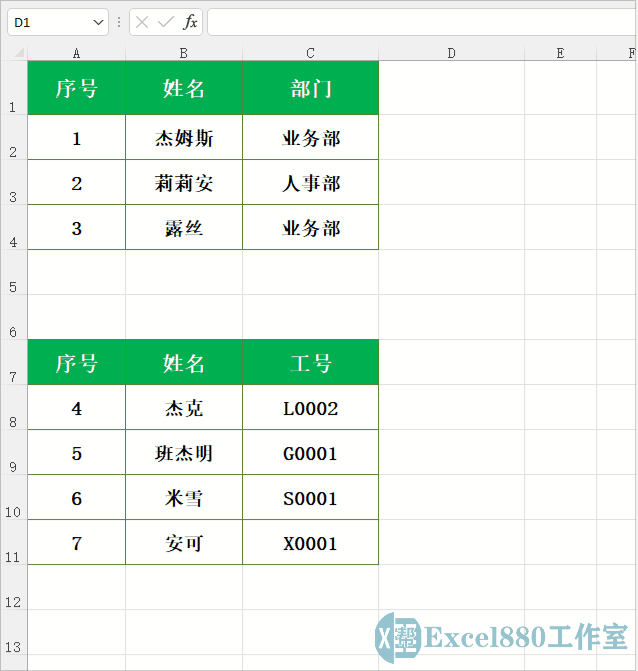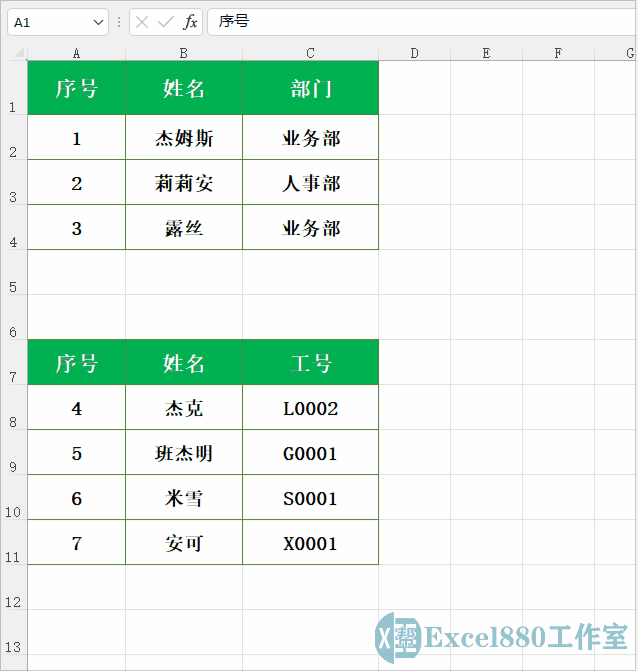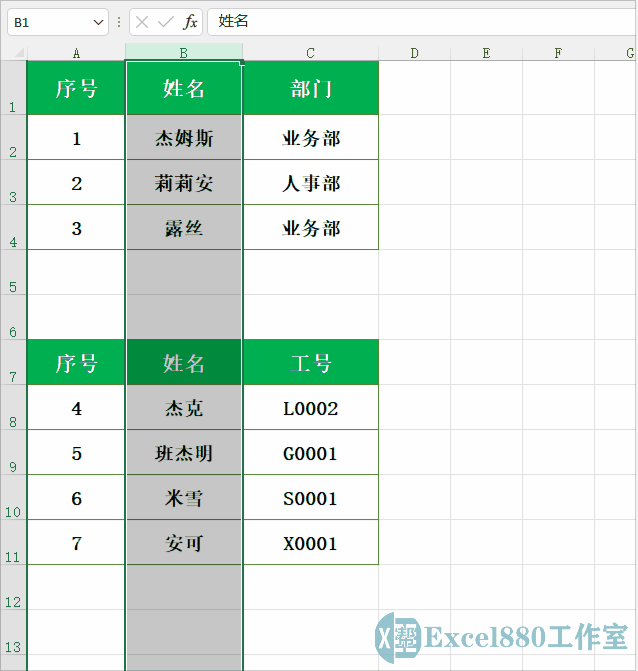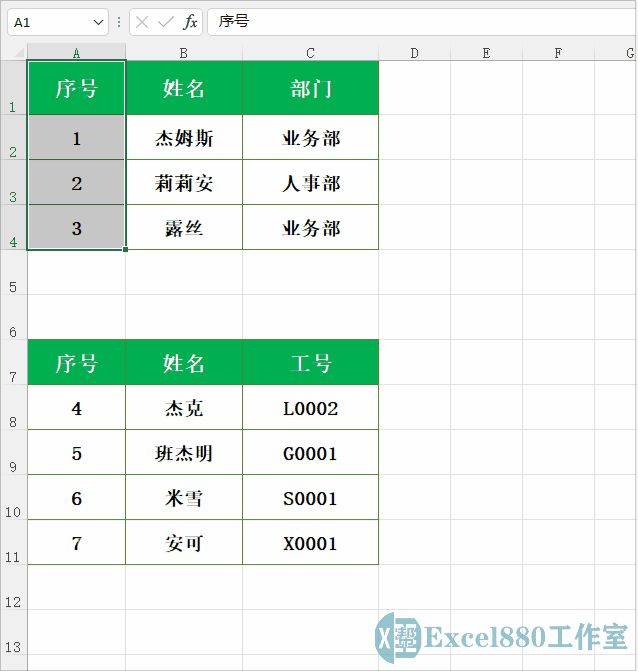微信公众号 【EXCEL880】 QQ群【341401932】
课程咨询 加我微信EXCEL880B 试学网址http://v.excel880.com
课程咨询 加我微信EXCEL880B 试学网址http://v.excel880.com
如下图所示,如何在同一个工作表中,不影响其他表格的情况下,插入空白列?
很多人在制表的时候,会在同一个工作表中,创建多个项目表格,这样就可以直接调用或查看需要的数据了。
但也有不方便的地方,比如在某一个项目表中新增一列数据,很多人的操作都如下所示。
1、在工作表中,选中B列,如下图所示。
2、单击鼠标右键,在弹出的菜单栏中,选择“插入”选项,如下图所示。
3、此时整个工作表中的项目表格都会在同一个地方新增一列,如下图所示。如果想要将其他表格的样式复原,就是个大工程了。
本期小编为大家分享一个解决方案,教你在不影响其他表格的情况下,轻松插入空白列,下面介绍具体的操作方法。
1、在工作表中,选择A1:A4单元格区域,如下图所示。
2、将鼠标移至所选单元格的右下角,如下图所示。
3、按【Shift】键的同时向右拖曳,即可在不影响下方表格的情况下,插入空白列,如下图所示。
好了,今天有关在Excel中不影响其他表格的情况下,插入空白列的方法便介绍到这,大家赶紧实际操作练习一下吧,有不懂的问题可以留言问小编呦!感谢支持Excel880工作室,还请多多转发,持续关注我们呀!